pr 파일의 압축 유형이 지원되지 않으면 어떻게 해야 합니까?
- 藏色散人원래의
- 2023-03-23 15:12:0520905검색
pr 파일의 압축 유형이 지원되지 않는 이유와 해결 방법: 1. pr의 간소화된 버전은 많은 비디오 인코더를 단순화하고 Premiere 정식 버전을 다시 설치하여 사용할 수 있습니다. 2. 비디오 인코딩이 표준화되지 않았으므로 다음을 수행할 수 있습니다. 포맷 팩토리를 사용하여 비디오를 WMV 형식으로 변환합니다.

이 튜토리얼의 운영 환경: Windows 10 시스템, Adobe Premiere Pro CS6, Dell G3 컴퓨터.
pr 파일의 압축 유형이 지원되지 않으면 어떻게 해야 하나요?
여러 가지 이유가 있습니다:
1. Premiere는 정식 버전이 아니라 많은 비디오 인코더를 단순화하는 간소화된 버전이므로 정상적으로 지원되어야 하는 비디오를 가져올 수 없습니다.
2. 영상 인코딩이 표준화되어 있지 않아 PR이 지원되지 않습니다.
해결책:
1. Format Factory를 사용하여 비디오를 완전히 지원되는 WMV 형식으로 변환합니다.
2. h264 인코딩 형식을 선택하세요.
확장 정보:
일반적인 avi, wmv, mp4, flv, rmvb, mkv, mov, asf, 3gp 및 기타 비디오 형식은 "캡슐화 형식"을 참조합니다.
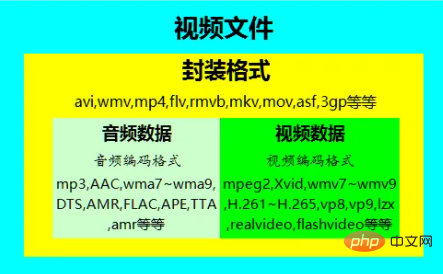
그러나 내부 데이터에도 고유한 "인코딩 형식"이 있습니다.
예를 들어 일반적인 비디오 인코딩 형식은 mpeg2, Xvid, wmv7~wmv9, H.261~H.265, vp8, vp9, lzx, realvideo, flashvideo 등. 일반적인 오디오 인코딩 형식에는 mp3, AAC, wma7~wma9, DTS, AMR, FLAC, APE, TTA 등이 포함됩니다.
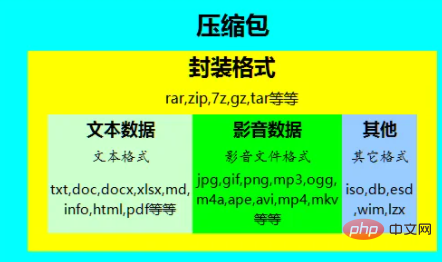
따라서 비디오를 시청하고 편집하려면 비디오의 외부 패키징 형식만 보는 것이 아니라 비디오의 내부 인코딩 형식에 대한 "코덱"을 설치해야 합니다. 해당 코덱을 찾을 수 없는 경우 먼저 일부 형식 변환 소프트웨어를 사용하여 비디오를 다른 형식으로 인코딩해 볼 수 있습니다. 비디오 감시 제조업체나 미디어 회사와 같은 일부 특수한 경우에는 상업적 이익을 위해 자체 전용 플레이어와 시청각 인코딩 형식을 사용하고 데이터를 암호화하기도 합니다. 이 경우 전용 플레이어로 재생하는 동안에만 녹음 내용을 전사할 수 있는 것으로 추정된다.
관련 지식이 더 궁금하시다면 FAQ 칼럼을 방문해 주세요!
위 내용은 pr 파일의 압축 유형이 지원되지 않으면 어떻게 해야 합니까?의 상세 내용입니다. 자세한 내용은 PHP 중국어 웹사이트의 기타 관련 기사를 참조하세요!

